Как запустить эмулятор терминала в Linux Mint 20
Прежде чем показать вам, как использовать эмулятор терминала, мы сначала покажем вам, как получить доступ к эмулятору терминала в Linux Mint 20. Есть несколько способов запустить эмулятор терминала в Linux Mint 20, описанные в следующих разделах.
Метод 1. Использование значка терминала на панели задач
На панели задач системы Linux Mint 20 есть специальный значок терминала. Просто щелкните этот значок, чтобы запустить эмулятор терминала, как показано на следующем изображении:

Метод 2: Использование меню монетного двора
Другой способ запуска эмулятора терминала в Linux Mint 20 работает через меню Mint. Просто щелкните значок эмулятора терминала, чтобы открыть его, как показано на следующем изображении:

После того, как Mint Menu будет запущено на вашем рабочем столе, вы увидите значок терминала в этом меню. Щелкните значок, чтобы запустить эмулятор терминала, как показано ниже:
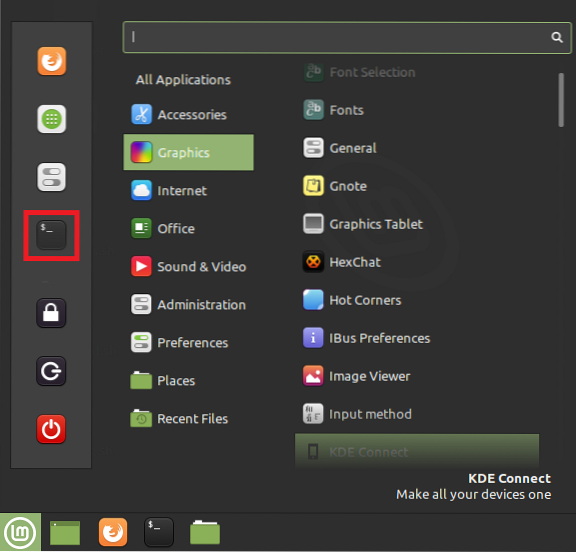
Метод 3: Использование панели поиска в меню монетного двора
В этом методе вам нужно будет снова запустить Mint Menu, выполнив ту же процедуру, что и в методе 2. После запуска Mint Menu вы увидите строку поиска. Введите «терминал» в строку поиска, и вы увидите результат поиска «терминал». Нажав на этот результат, вы запустите эмулятор терминала, как показано на изображении ниже:

Метод 4: Использование контекстного меню
Более простой способ запустить эмулятор терминала в Linux Mint 20 - через контекстное меню. Просто щелкните правой кнопкой мыши в любом месте рабочего стола Linux Mint 20, чтобы открыть контекстное меню. В этом меню выберите опцию «Открыть в терминале», чтобы запустить эмулятор терминала, как показано на следующем изображении:
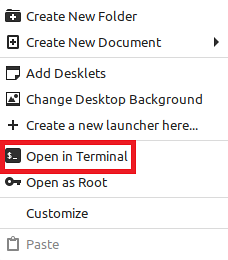
Метод 5. Использование сочетания клавиш Ctrl + Alt + T
Наконец, самый простой способ запустить эмулятор терминала в Linux Mint 20 - просто использовать команду 'Ctrl + Alt + T'ярлык. Когда вы нажимаете эти клавиши вместе, немедленно запускается эмулятор терминала, как показано на следующем изображении:

Как использовать эмулятор терминала
Эмулятор терминала можно использовать в Linux Mint 20 для различных целей, из которых наиболее распространенные функции перечислены ниже:
- Давать команды вашей системе для выполнения определенных задач.
- Обновите и модернизируйте вашу систему.
- Установите пакеты в вашу систему.
- Управление файлами, например создание и изменение файлов, изменение прав доступа, перемещение из одного места в другое и т. Д.
- Создавайте подробные отчеты о батареях вашей системы.
- Найдите сведения об оборудовании и системе.
- Выключите или перезапустите вашу систему.
Заключение
Сегодняшняя статья научила вас всем различным методам, которые вы можете использовать для запуска эмулятора терминала в Linux Mint 20. В статье также были показаны некоторые из наиболее распространенных задач, которые можно выполнять с помощью эмулятора терминала. Надеюсь, прочитав эту статью, вы теперь понимаете важность эмулятора терминала в Linux.
 Phenquestions
Phenquestions


